Wenn Sie Ihr Betriebssystem kürzlich auf Windows 10 aktualisiert haben, wird möglicherweise ein Fehler angezeigt:Sie sind nicht berechtigt, diese Datei zu öffnen. Wenden Sie sich an den Dateibesitzer oder einen Administrator, um eine Berechtigung zu erhalten“ beim Zugriff auf eine Datei oder einen Ordner. Diese Meldung bedeutet, dass Sie nicht auf Dateien oder Ordner zugreifen/löschen/umbenennen können.
Was kann der Grund für diesen Fehler sein? Es könnte sein, dass ein Benutzer oder eine Gruppe versehentlich aus der Liste „Gruppen- oder Benutzernamen“ gelöscht wurde, eine spezielle „Verweigern“-Funktion wurde versehentlich der Gruppe oder dem Benutzer hinzugefügt, oder es könnte daran liegen, dass die NTFS- und Freigabeberechtigungen unterschiedlich sind. Aber die gute Nachricht ist, es kann behoben werden. Mal sehen wie.
Lösung: Über den Datei-Explorer
Schritt 1: Drücken Sie die Windows-Taste + E zusammen auf deiner tastatur zum öffnen Dateimanager. Klicken Sie nun auf Dieser PC Verknüpfung auf der linken Seite und wählen Sie die
C-Laufwerk (Betriebssystem (C:)) auf der rechten Seite.
Schritt 2: Hier wollen wir die. öffnen Wiederherstellung Ordner im C Laufwerk, aber es verweigert den Zugriff auf den Ordner. Für Sie kann es ein beliebiger anderer Ordner sein.

Schritt 3: Um die Berechtigungen zu ändern, klicken Sie mit der rechten Maustaste auf den Ordner, den Sie öffnen möchten (für uns ist dies der Wiederherstellung Ordner hier) und wählen Sie Eigenschaften aus dem Kontextmenü.
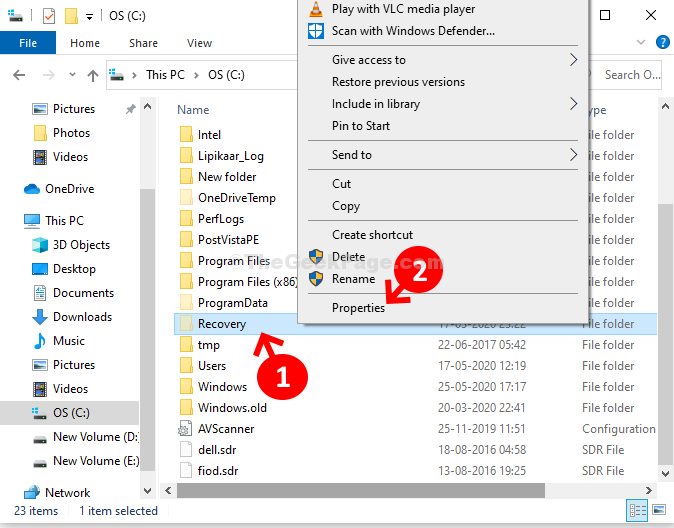
Schritt 4: In dem Wiederherstellungseigenschaften Dialogfeld, klicken Sie auf das Sicherheit Registerkarte, und klicken Sie dann auf die Fortgeschritten Taste.

Schritt 5: In dem Erweiterte Sicherheitseinstellungen für die Wiederherstellung Fenster, klicken Sie auf das Veränderung Link neben Aktueller Besitzer kann nicht angezeigt werden.
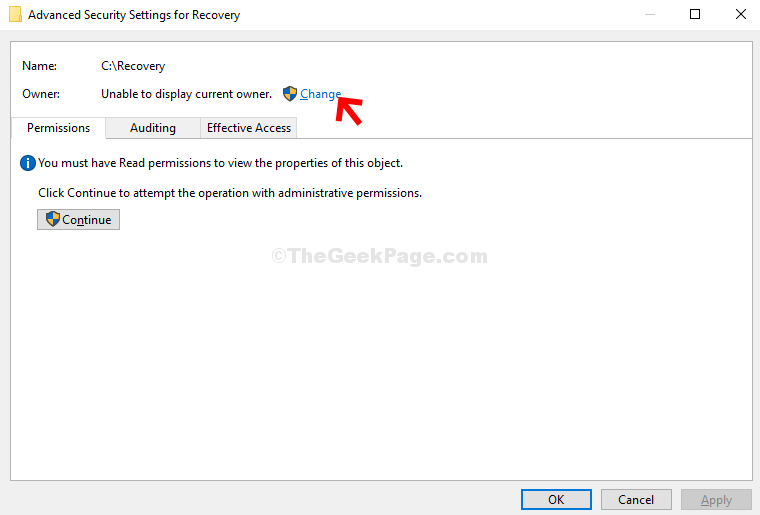
Schritt 6: In dem Wählen Sie Benutzer oder Gruppe Dialogfeld, klicken Sie auf das Fortgeschritten Taste.
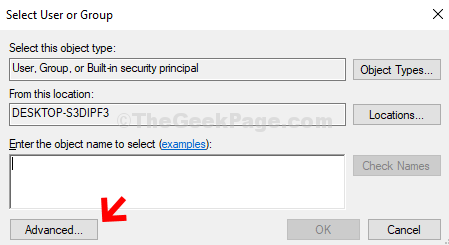
Schritt 7: Klicken Sie im nächsten Fenster auf das Jetzt finden Taste. Nun, unter dem Suchergebnisse Feld, suche nach deinem Benutzerkonto, wähle es aus und drücke die OK Schaltfläche, um die Änderungen zu speichern.
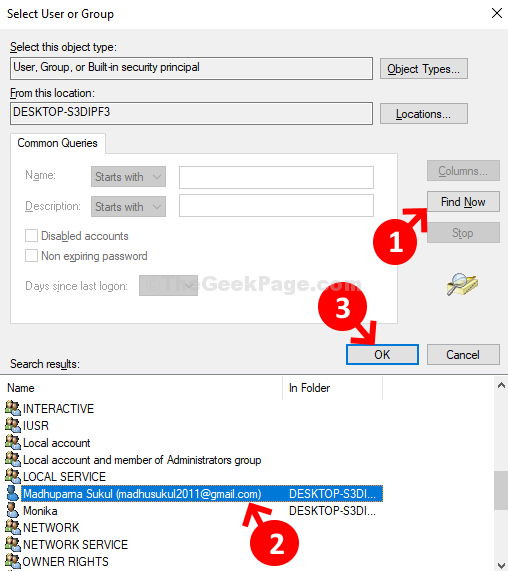
Schritt 8: Drücken Sie als Nächstes OK erneut, um die Änderungen zu speichern und fortzufahren.
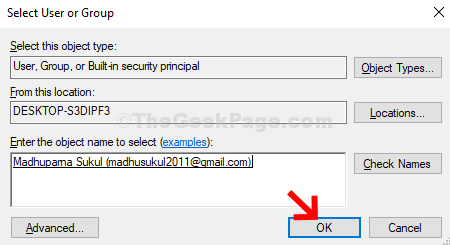
Schritt 9: Sie sind jetzt wieder im Erweiterte Sicherheitseinstellungen für die Wiederherstellung. Du kannst das... sehen Inhaber Name wie dein Benutzerkonto Name. Klicken Anwenden und OK.
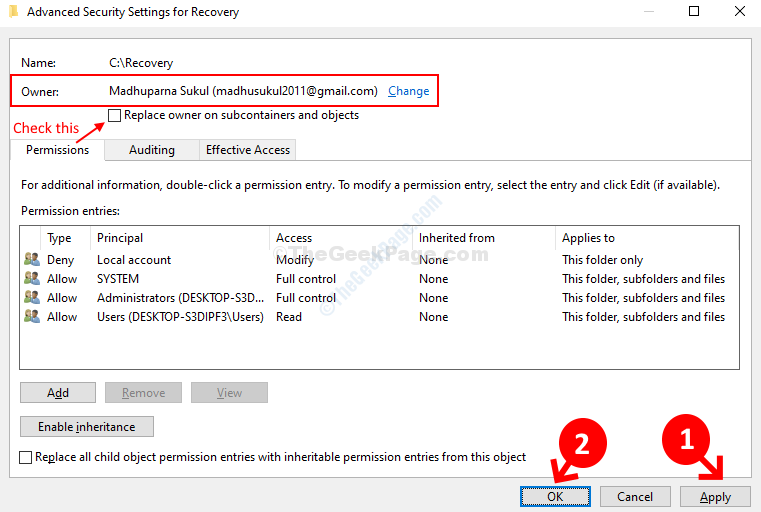
Das ist alles. Sie sind mit dem Ändern der Eigentümerberechtigungen fertig und können die Datei jetzt einfach und ohne Fehlermeldung öffnen.


